2025年にSonosでApple Musicロスレスを再生する方法は?
Apple Music には確かに、ユーザーを驚かせ、興奮させる独自の方法があります。 同じことについて疑問に思っている場合は、Apple Music ロスレス音楽を再生できるかどうか Sonosのスピーカー、まあ、あなたができることを知ってうれしいはずです!
Apple Music と Sonos の間にはパートナーシップが生まれ、Sonos ユーザーはアプリを介してスピーカーで Apple Music のお気に入りにアクセスして聴くことができます。 実際、アプリ自体を使用する以外に、トラックをストリーミングするときに Alexa の支援を使用することもできます。 さらに、アクティブな Apple Music サブスクリプションを持っていない場合は、再生時に必要な情報が含まれているため、最後の部分が役に立ちます。 SonosのApple Musicロスレス 計画を立てなくても。
Sonosスピーカーを所有することは、特にApple Musicユーザーでもある場合に本当に有利です. XNUMX つのプラットフォーム間で作成されたパートナーシップのおかげで、音楽のリスニング体験を完全にレベルアップできます。 それでは、最終的にSonosでApple Musicロスレス音楽を再生するために従うことができるすべての方法を確認しましょう. Sonosアプリ自体を介して、最も基本的なものから始めましょう.
記事の内容 パート1。 Sonosアプリを介してSonosでApple Musicロスレス曲を再生するパート 2. Alexa を使用して Sonos で Apple Music ロスレス音楽を再生するパート 3. サブスクリプションなしでも Sonos で Apple Music を再生するパート4。 概要
パート1。 Sonosアプリを介してSonosでApple Musicロスレス曲を再生する
SonosスピーカーでのApple Musicトラックのストリーミングをサポートすることとは別に、次のような他の人気のあるストリーミングアプリを聴くことさえできることも共有する価値があります. Spotify, アマゾン・ミュージック、Tidal など、Sonos 経由で。 ここでの主な焦点は、Sonos で Apple Music ロスレス音楽を再生する方法を共有することであるため、Apple Music のライブラリ全体とカタログにアクセスする方法をここで紹介します。
ハンディ デバイスとコンピュータを使用して、Sonos で Apple Music ロスレスを再生する方法のチュートリアルをここで紹介します。
iOS または Android デバイスの場合
ステップ1。 iOS または Android デバイスに Sonos Controller アプリがインストールされていることを確認します。 App Store または Google Play Store から簡単にダウンロードできます。 インストールしたら、アプリを開いて「設定」に進みます。 その後、「サービスと音声」を選択します。
ステップ2。 「サービスの追加」オプションが表示されます。 これをタップして、Apple Music を探します。
ステップ#3。 次に「Sonosに追加」オプションをクリックして、画面に表示される指示に従ってください。 これにより、Apple Music を Sonos アプリに正常に追加できます。
ステップ#4。 新しいオプションが画面に表示されます。 Apple Music を初めて使用する場合は、[試用を開始] オプションを選択してサインアップします。 現在、アクティブな Apple Music アカウントを使用している場合は、「私はすでにメンバーです」というオプションを選択する必要があります。
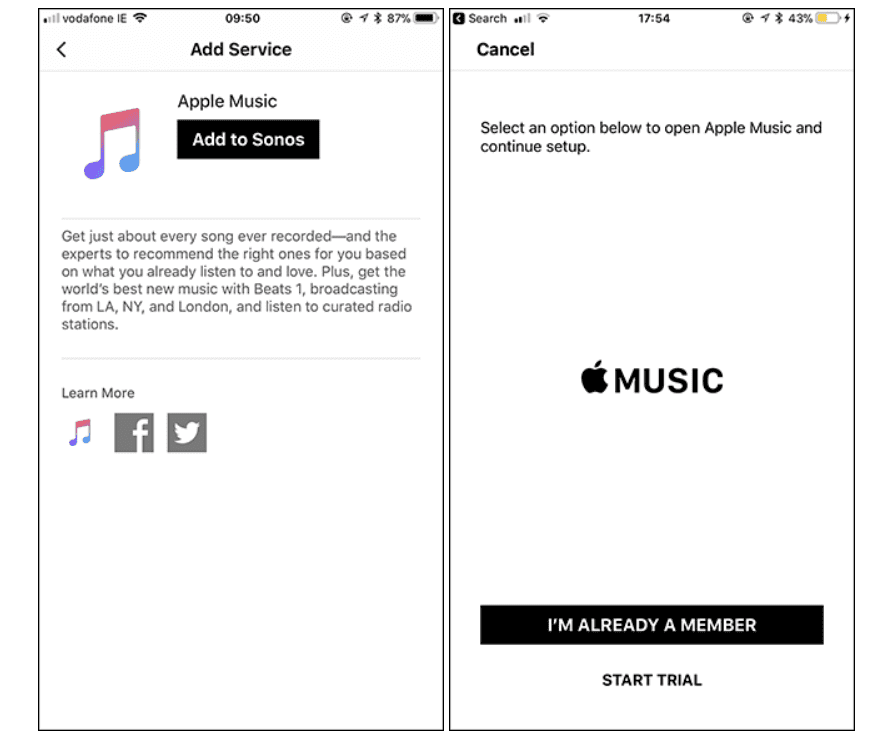
ステップ#5。 Sonos Controller アプリから、アカウントを確認するために Apple Music アプリが表示されます。 ユーザー名とパスワードでサインインします。 「OK」をタップして次に進みます。 そして、「開く」ボタンをタップします。
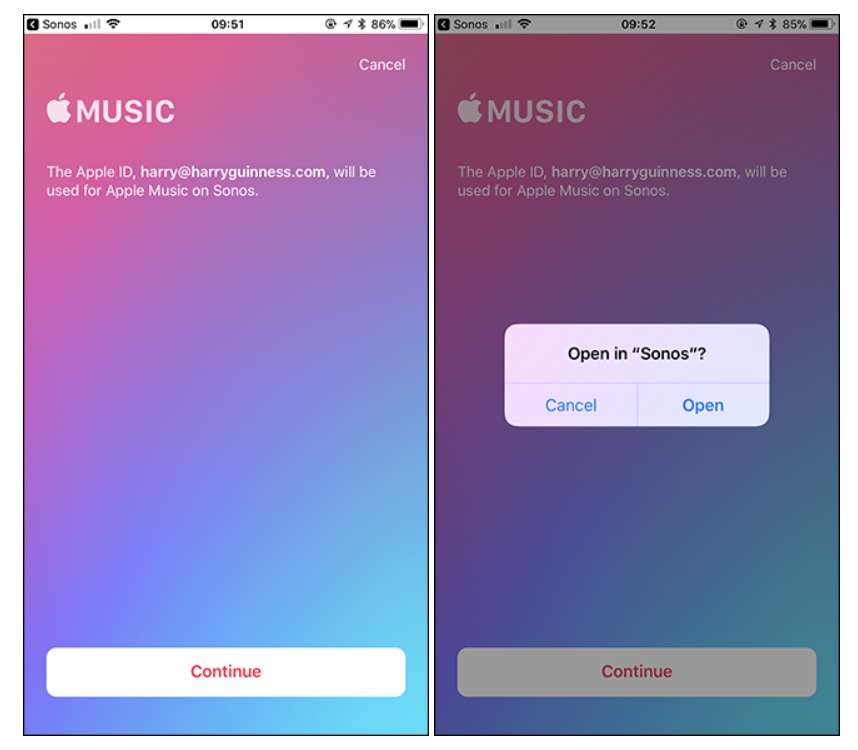
ステップ#6。 これにより、追加のポップアップが表示されます。 この時点で、アカウントの名前を変更できます。 たとえば、Sonos は通常、メールアドレスの最初の部分などの自動化された名前を使用しますが、必要に応じて名前に置き換えることができます。 「完了」をタップしてプロセスを完了します。 Apple Music が Sonos アプリの「ブラウズ」セクションに表示されるはずです。 それをタップして詳細を表示します。
MacまたはWindowsPCの場合
モバイルまたはハンディ デバイスを使用して Sonos で Apple Music をロスレスで再生する方法について説明した後、Windows または Mac のパーソナル コンピューターでそれを行う方法の詳細な手順に移ります。 以下の手順を確認してください。
ステップ1。 Sonosアプリを開き、「音楽ソースを選択」オプションをクリックします。
ステップ2。 その後、Apple Musicを選択します。 アカウントの詳細を入力する必要があります。 リストに Apple Music オプションが見つからない場合は、「音楽サービスを追加」にチェックを入れて検索する必要があります。
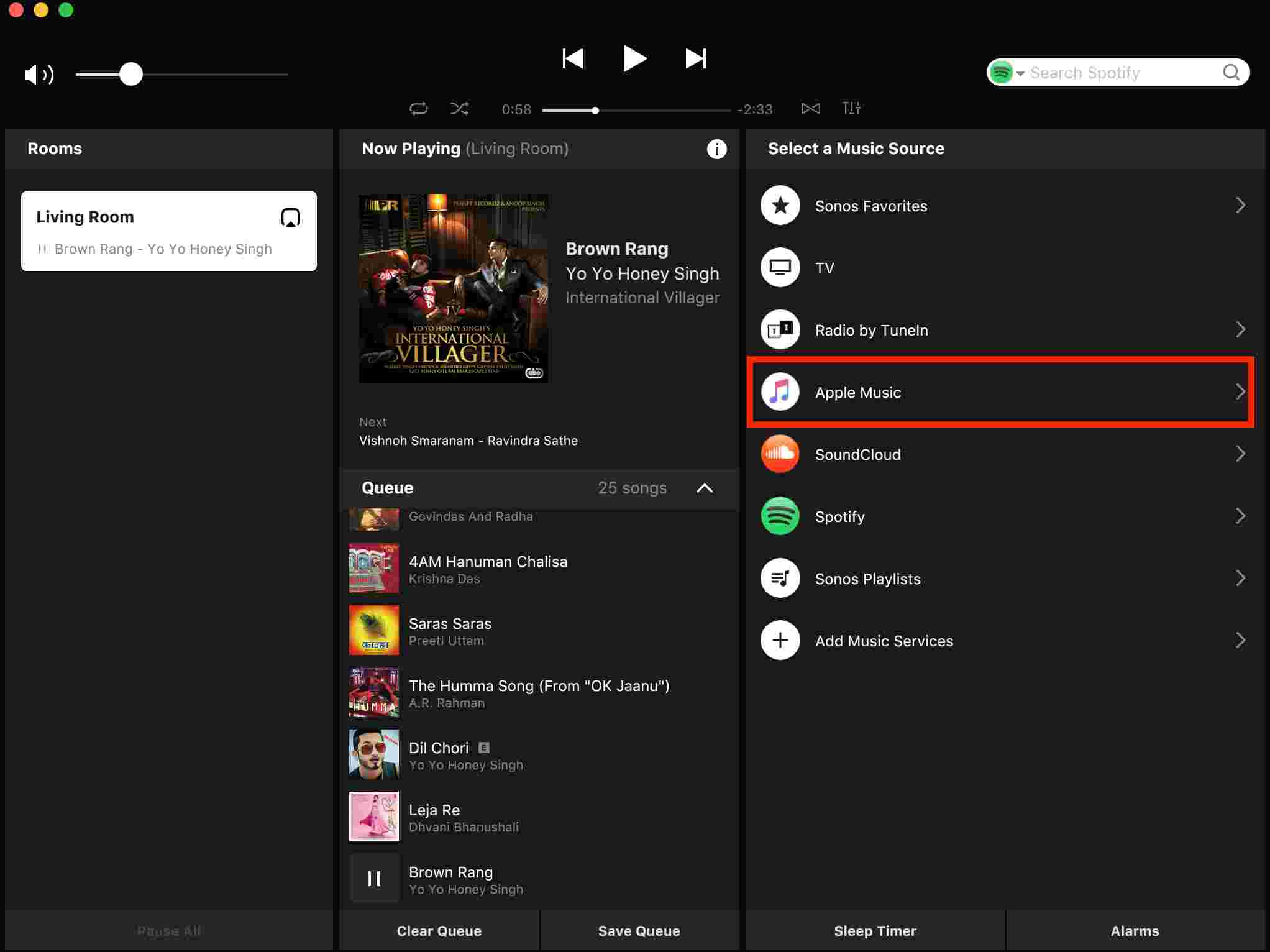
ステップ#3。 画面には、従わなければならない指示も表示されます。 これにより、Sonos で Apple Music を認証できるようになります。
上記を完了したら、PC を使用して Sonos アプリで Apple Music アカウントにログインするだけです。 Sonosスピーカーとペアリングして、ストリーミングしたいすべての曲を聞くだけです!
パート 2. Alexa を使用して Sonos で Apple Music ロスレス音楽を再生する
前述のように、Sonos で Apple Music をロスレスで再生する別の方法は、Alexa を使用することです。 Alexa 対応の Sonos スピーカーでトラックをストリーミングできるようにするために、Alexa に助けを求めることができます。 Apple Music のサブスクリプションが必要です。 さらに、Alexa を Sonos アプリに追加することも必要です。 まず、Apple Music アカウントを Alexa にリンクする方法を見てから、最終的に両方を Sonos アプリに追加します。
Apple Music を Amazon Alexa にリンクする
ステップ1。 Android または iOS アプリを使用して、Alexa アプリを起動します。 画面左上にメニューボタンがありますので、タップしてください。
ステップ2。 「設定」ボタンをクリックし、「Alexa 環境設定」、「音楽」、最後に「新しいサービスをリンク」オプションを選択します。
ステップ#3。 Apple Musicを選択してから、「使用可能にする」オプションをクリックしてください。

ステップ#4。 画面上に指示が表示されます。 必ず Apple Music アカウントにサインインし、トラックを再生するときに Alexa の助けを求めてください。
上記が完了したら、両方のサービスを Sonos アプリに追加する必要があります。 Apple Music を Sonos アプリに追加する場合は、パート XNUMX で強調したプロセスに従うことができます。 Amazon Alexa を Sonos アプリに追加する場合は、以下を参照してください。
Amazon Alexa を Sonos アプリに追加する
ステップ1。 モバイル デバイス (Android または iOS ガジェット) で、Sonos アプリを起動します。 その後、「設定」に進みます。
ステップ2。 「音声アシスタントを追加」オプション、「Amazon Alexa」ボタン、最後に「Sonosに追加」メニューをクリックする必要があります。
ステップ#3。 Alexa を使用する部屋を選択する必要があります。
ステップ#4。 [Amazon Alexa を追加] をクリックし、[Amazon にサインイン] をクリックします。 Amazon アカウントの詳細を入力します。 その後、「続行」をクリックします。
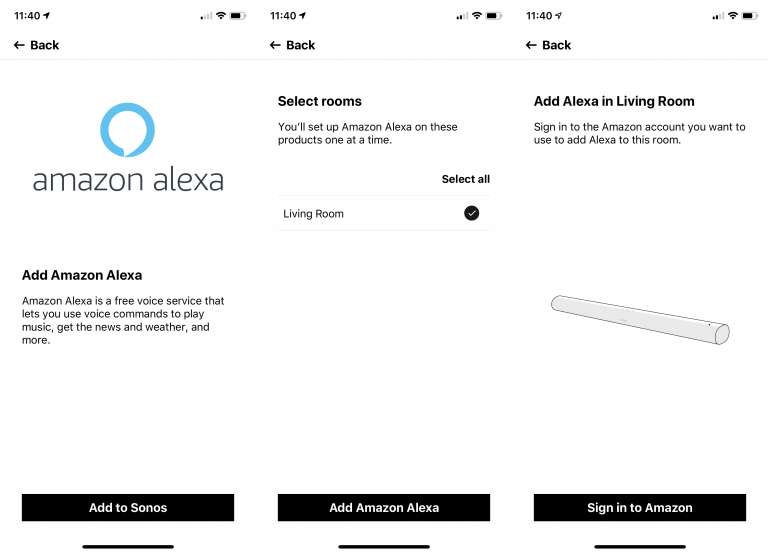
ステップ#5。 セットアップを完了するには、画面に表示される後続の指示に従ってください。
上記に従うだけで、Alexa を使用して Sonos で Apple Music をロスレスで再生できます。
パート 3. サブスクリプションなしでも Sonos で Apple Music を再生する
この記事の前の部分で共有された手順で、Sonos で Apple Music ロスレス曲を再生しようとすると、アクティブな Apple Music サブスクリプションが必要であることを既に知っているはずです. Apple Music の曲をオフラインでストリーミングできるのは、サブスクリプションのみです。 キャンセルするか有効期限が切れると、曲にアクセスできなくなります。
Apple Music から音楽を保存できますか サブスクリプションがない場合は? Apple Music のプランを支払わなくても、Sonos で Apple Music をロスレスで再生したい場合は、どうすればよいですか? この場合、サブスクリプション プランがなくても、Apple Music のお気に入りを Sonos スピーカーで再生できるようにするのに役立つツールに頼る必要があります。 Web にはさまざまな推奨事項が表示されますが、 TunesFun Appleの音楽コンバータ.
当学校区の TunesFun Apple Music Converter は、音楽とオーディオブックの変換の両方を支援するプロフェッショナルなアプリです。 この主な機能に加えて、DRM を簡単に削除できるため、このアプリで処理した後、任意のデバイスまたはメディア プレーヤーでファイルにアクセスできます。
さらに、それは助けることができます Apple Music の曲を MP3 に変換する WAV、FLAC、AAC などの他の出力形式に変換しながら、曲の 100% オリジナルの品質と曲の ID タグを維持します。 出力プロファイルの設定も自由にカスタマイズできます。 変換率が 16 倍であるため、出力ファイルは数分で準備が整います。 アプリは Windows と Mac の両方で完全に動作するため、インストールはまったく問題になりません。
アプリのインターフェースを使用することを考えている場合は、ジレンマになる可能性がありますが、使用するときは問題にならないはずです TunesFun アップルミュージックコンバータ。 このツールを使用して、お気に入りの Apple Music の曲をダウンロードして保存する予定がある場合は、以下のガイドを使用してください。
ステップ1。 コンピューターにアプリを完全にインストールしたら、アプリを起動して、処理するトラックを選択します。

ステップ2。 サポートされているものから使用したい出力形式を選択し、出力パラメーター設定で変更したいものがすべて変更されることを確認してください。

ステップ#3。 作成した設定に問題がなければ、画面の下部にある「変換」オプションにチェックマークを付けます。 その後、アプリは変換と DRM の削除手順から開始します。

ステップ#4。 アプリの高速で、変換された DRM フリーの Apple Music の曲をわずか数分で手に入れることができます。 これらの曲を Sonos Desktop Controller アプリにインポートするだけです。

パート4。 概要
今ではいくつかの方法があるため、以前とは異なり、Sonos で Apple Music をロスレスで再生することはもはや課題ではありません。 Sonos アプリ自体と Alexa などの AI テクノロジーの助けを借りて、Sonos スピーカーでのストリーミングがシームレスになります。 さらに、アクティブなサブスクリプションなしでどこからでも Apple Music のお気に入りにアクセスできるようにするには、次のようなツールを使用します。 TunesFun Appleの音楽コンバータ することが最善です。
コメントを書く